Outlook.com 받은 편지함에서 전자 메일 첨부 파일을 받았으며 웹용 Word에서 첨부 파일을 인쇄하려고 합니다.
참고: Office 문서인 경우 온라인 보기 또는 OneDrive에서 보기를 클릭한 다음 웹용 Word에서 문서 인쇄의 단계를 따르세요.
PDF(Portable Document Format)인 경우 다음 단계를 수행합니다.
PDF 파일은 슬라이드의 레이아웃과 서식을 유지합니다. Adobe Reader를 사용하는 경우에는 인쇄 시 더 많은 유연성이 있습니다.
-
전자 메일 본문에서 첨부 파일을 클릭하고 목록에서 다운로드를 선택합니다.
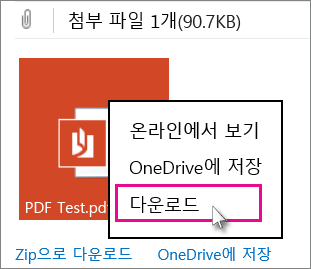
-
화면 아래쪽에서 열기를 클릭하여 컴퓨터의 PDF 뷰어에서 PDF를 봅니다.

사용 중인 Windows 버전에 따라 다음 중 하나를 수행합니다.
-
Windows 7 또는 이전 버전에서는 인쇄 페이지 맨 위의 복사본 상자에서 위쪽 및 아래쪽 화살표를 사용하여 원하는 대로 인쇄 매수를 선택할 수 있습니다.
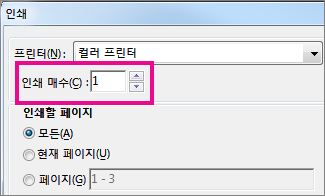
숫자를 입력하거나 화살표를 사용하여 선택하고 프린터를 선택한 다음 원하는 기타 설정을 변경하거나 유지하고 인쇄를 클릭합니다.
팁: 기본 PDF 뷰어가 Windows용 Word 2013 또는 2016인 경우 웹용 Word 인쇄 작업을 취소하고 Word에서 문서를 연 다음(문서 편집 > Word에서 편집) Windows용 Word에서 문서를 인쇄합니다(파일 > 인쇄).
-
Windows 8 이상에서는 PDF Reader 앱의 화면 오른쪽 위 모서리에서 줄임표 단추

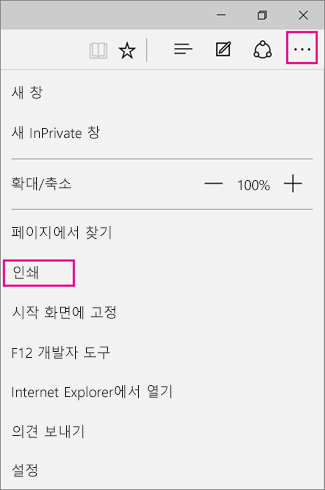
-
프린터를 선택하고 원하는 설정을 변경하거나 유지한 다음 숫자를 입력하거나 + 및 - 단추를 사용하여 인쇄 매수를 선택한 다음 인쇄를 클릭합니다.
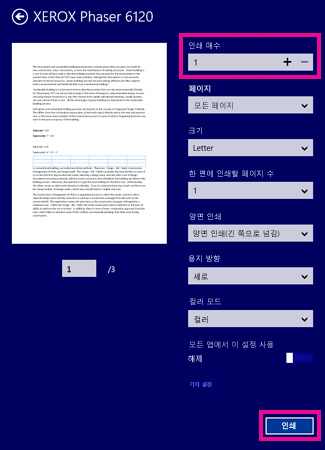
-
PDF로 더 많은 작업 수행
웹용 Word에서 PDF를 보거나 편집하려면 웹용 Word에서 보기, 인쇄 및 편집을 위해 PDF 열기를 참조하세요.










